U盘如何制作启动盘,制作u盘启动盘
发布时间:2023-05-24 09:58:42

U盘如何制作启动盘
一、制作PE启动盘
1、下载电脑店u盘启动盘制作工具的最新版,下载前务必要关掉防火墙及杀毒软件。
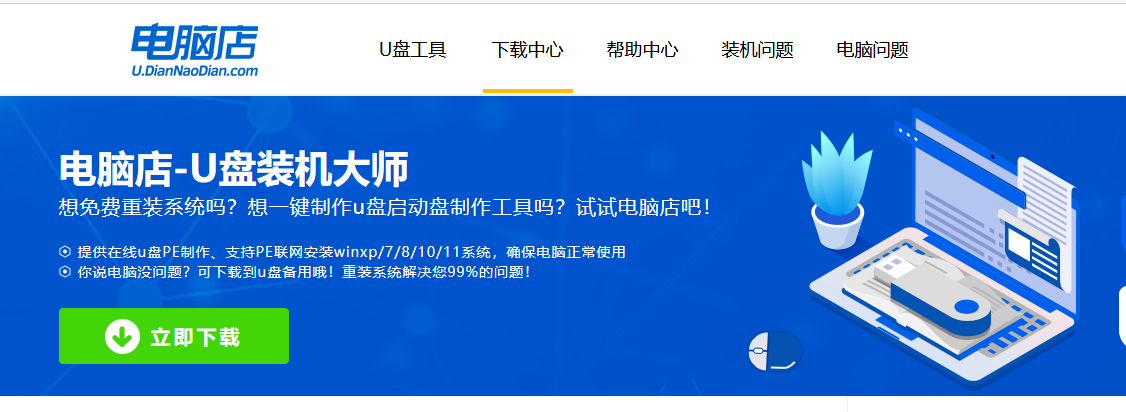
2、解压后打开,将u盘插入电脑,在界面中,点击【全新制作】即可。
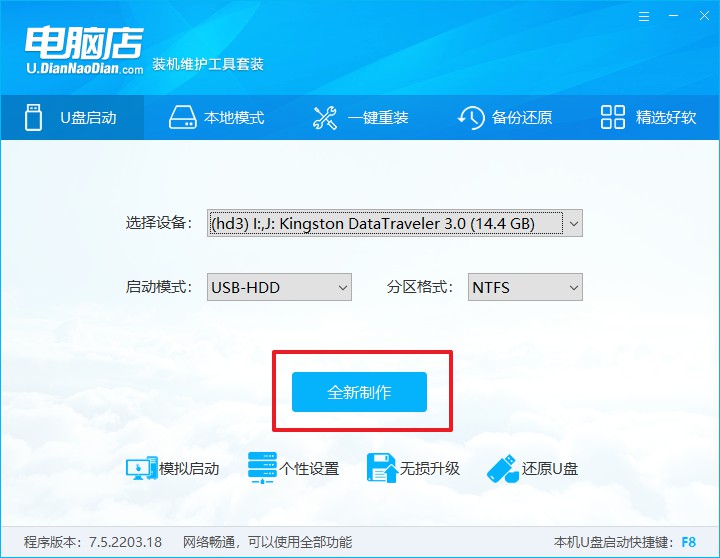
二、启动PE启动盘
1、查询电脑的u盘启动快捷键,在电脑店官网首页即可查询,如下图所示:
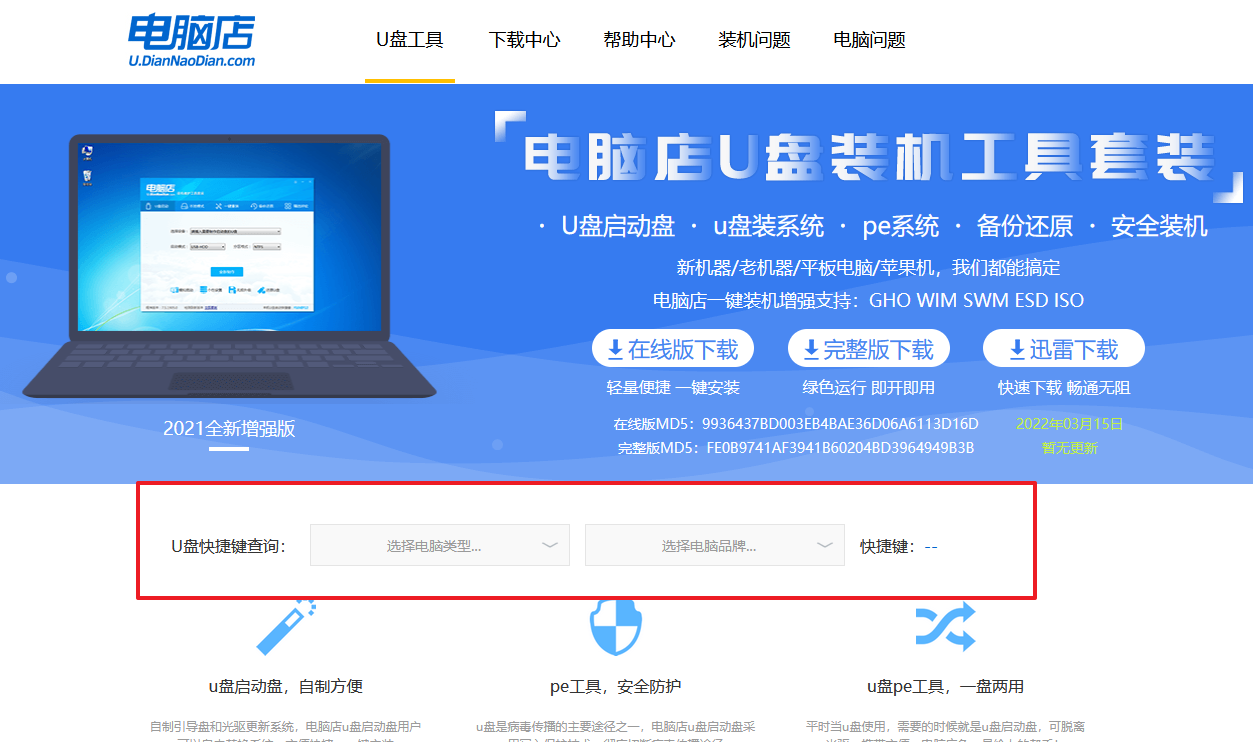
2、重启电脑,按下u盘启动快捷键,在弹出的界面中即可选择u盘选项。
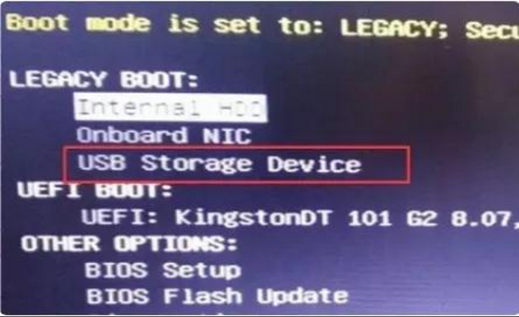
3、回车后就可以进入电脑店winpe主菜单选择了,一般选择第一项。
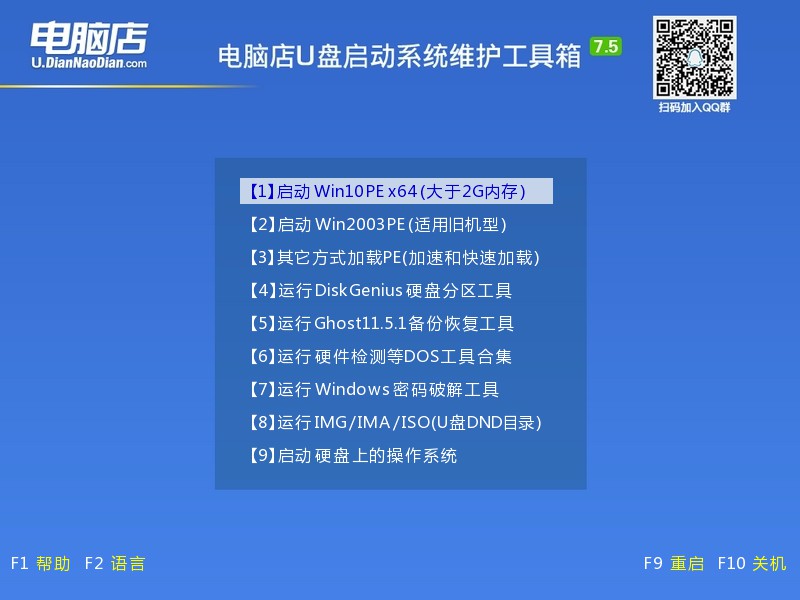
三、PE启动盘装系统
1、打开电脑店一键装机软件,默认安装的方式,选择镜像和盘符后执行。
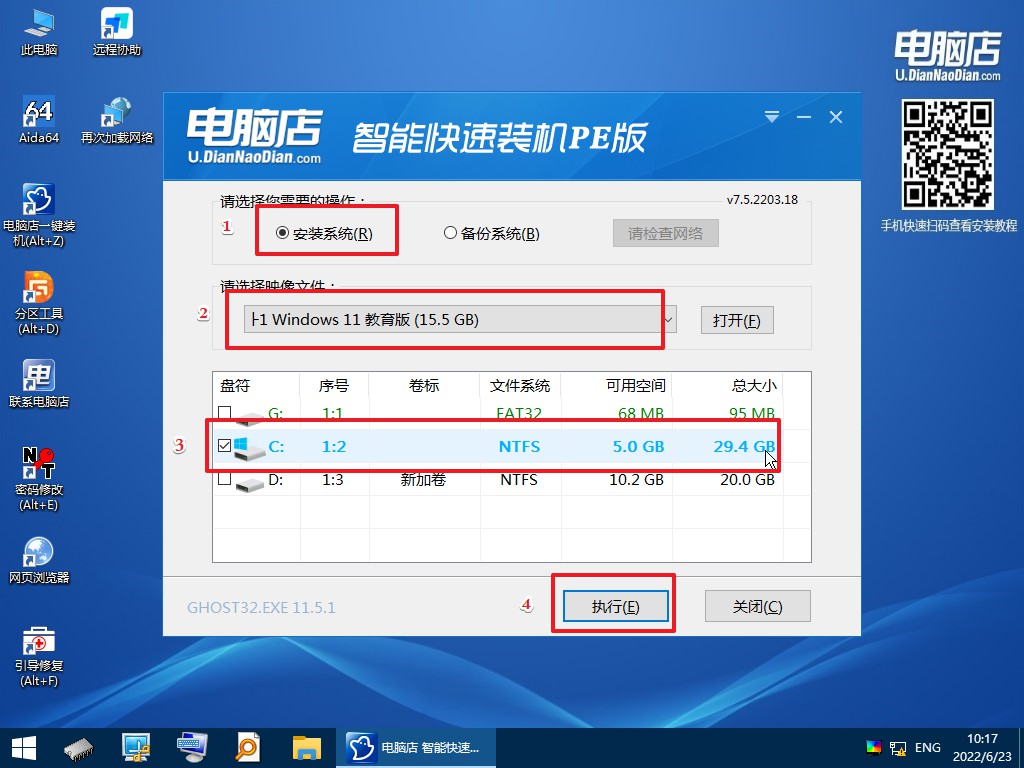
2、在弹出的还原提示框中,点击【是】。
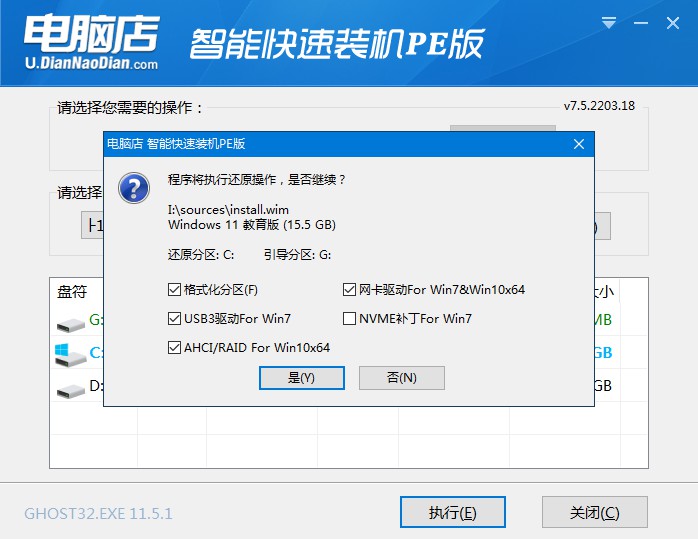
3、接下来等待安装完成,重启即可进入新系统。具体操作可参考:电脑店u盘装系统教程。
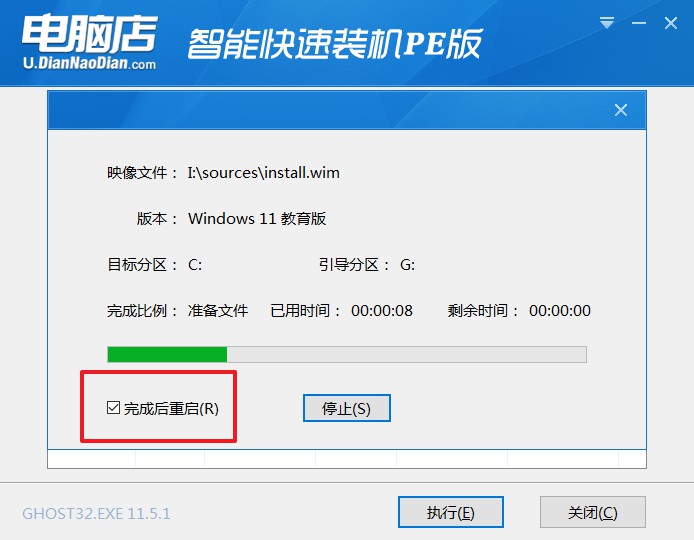
u盘如何制作启动盘你学会了吗?你可能已经了解到u盘启动盘在我们生活中的重要性,以及它在重装系统中的无比价值。这个小巧的工具已经赢得了我们的赞赏和依赖,它就像我们生活中的一位靠谱的朋友,总是在我们最需要的时候出现,提供帮助。无论你是一个初学者还是一个电脑高手,u盘启动盘都是你必不可少的工具。
责任编辑:电脑店

